Författare:
Gregory Harris
Skapelsedatum:
10 April 2021
Uppdatera Datum:
1 Juli 2024
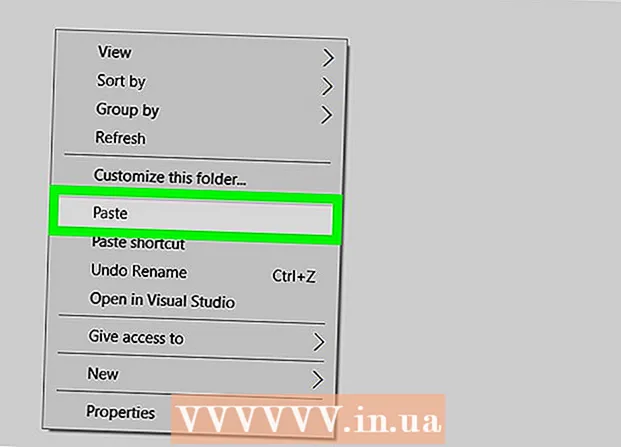
Innehåll
Lär dig hur du installerar plugins för Adobe After Effects i den här artikeln. Om plugin-programmet inte kommer med installationsanvisningar, kopierar du bara filen till Adobe After Effects-mappen. Senare i artikeln lär du dig hur du laddar ner plugin -programmet och kopierar det till lämplig mapp för After Effects.
Steg
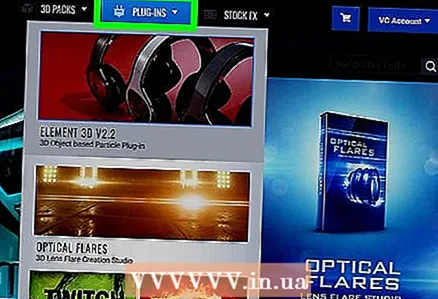 1 Ladda ner tillägget. Vissa plugins är gratis att ladda ner, andra inte. After Effects-plugins är tillgängliga för nedladdning från ett antal webbplatser, inklusive videocopilot.net, videosmile.com och plugin-program från tredje part för Adobe After Effects. Välj ett plugin och klicka sedan på nedladdningslänken för att ladda ner det.
1 Ladda ner tillägget. Vissa plugins är gratis att ladda ner, andra inte. After Effects-plugins är tillgängliga för nedladdning från ett antal webbplatser, inklusive videocopilot.net, videosmile.com och plugin-program från tredje part för Adobe After Effects. Välj ett plugin och klicka sedan på nedladdningslänken för att ladda ner det. - After Effects -plugins laddas vanligtvis ner i ZIP -arkiv.
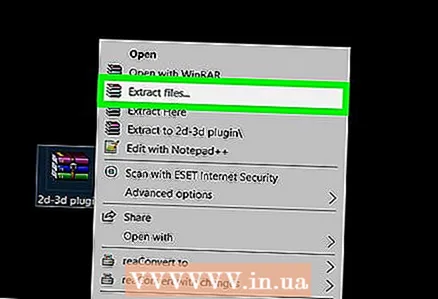 2 Öppna ZIP -arkivet. Dubbelklicka på ZIP -arkivet med vänster musknapp för att extrahera och öppna dess innehåll. De extraherade filerna placeras automatiskt i mappen Nedladdningar.
2 Öppna ZIP -arkivet. Dubbelklicka på ZIP -arkivet med vänster musknapp för att extrahera och öppna dess innehåll. De extraherade filerna placeras automatiskt i mappen Nedladdningar. 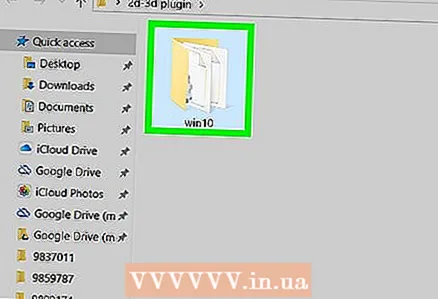 3 Öppna mappen som motsvarar din dators operativsystem. ZIP -arkivet innehåller flera mappar med filer för ett visst operativsystem. Till exempel kan du hitta följande mappar i arkivet: Plugin för Windows 32-bit, Plugin för Windows 64-bit, Plugin för Mac 32-bit eller Plugin för Mac 64-bit.
3 Öppna mappen som motsvarar din dators operativsystem. ZIP -arkivet innehåller flera mappar med filer för ett visst operativsystem. Till exempel kan du hitta följande mappar i arkivet: Plugin för Windows 32-bit, Plugin för Windows 64-bit, Plugin för Mac 32-bit eller Plugin för Mac 64-bit.  4 Kopiera plugin -filen till ditt skrivbord. Dra filen till skrivbordet, eller högerklicka på tillägget och välj Kopiera, högerklicka på skrivbordet och välj Klistra in.
4 Kopiera plugin -filen till ditt skrivbord. Dra filen till skrivbordet, eller högerklicka på tillägget och välj Kopiera, högerklicka på skrivbordet och välj Klistra in.  5 Öppna ett nytt Explorer -fönster
5 Öppna ett nytt Explorer -fönster  på Windows eller ett nytt Finder -fönster
på Windows eller ett nytt Finder -fönster  på macOS. I Windows klickar du på mappikonen i aktivitetsfältet. På macOS klickar du på den blå och vita emojin till vänster på Dock längst ner på skärmen. Detta öppnar ett nytt fönster för visning av filer på din dator.
på macOS. I Windows klickar du på mappikonen i aktivitetsfältet. På macOS klickar du på den blå och vita emojin till vänster på Dock längst ner på skärmen. Detta öppnar ett nytt fönster för visning av filer på din dator.  6 Öppna plugin -mappen för After Effects. I Windows finns mappen Adobe After Effects vanligtvis på C: Program Files Adobe Adobe After After Effects Support Files Plug-ins... På macOS finns plugin -mappen i Verktyg / Adobe After Effects / Plug-ins.
6 Öppna plugin -mappen för After Effects. I Windows finns mappen Adobe After Effects vanligtvis på C: Program Files Adobe Adobe After After Effects Support Files Plug-ins... På macOS finns plugin -mappen i Verktyg / Adobe After Effects / Plug-ins.  7 Skapa en ny mapp för tillägget. Högerklicka på mappen Insticksprogram efter effekter, välj Ny och sedan Mapp. Namnge mappen med pluginens namn. Om du till exempel vill installera "VC Reflect" -pluginet, namnge mappen "VC Reflect".
7 Skapa en ny mapp för tillägget. Högerklicka på mappen Insticksprogram efter effekter, välj Ny och sedan Mapp. Namnge mappen med pluginens namn. Om du till exempel vill installera "VC Reflect" -pluginet, namnge mappen "VC Reflect". - Om du har en Mac som inte har en högerklickmus eller bara har en pekplatta, tryck inuti en mapp med två fingrar för att spela högerklicka.
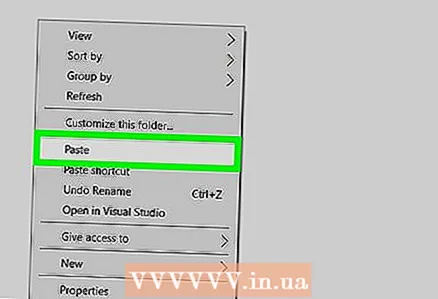 8 Kopiera tillägget till en ny mapp. Dra plugin-filen från skrivbordet till en ny mapp, eller om du kopierade filen högerklickar du inuti mappen och väljer "Klistra in" för att kopiera tillägget till en ny mapp. Insticksprogrammet kan aktiveras från menyn Effekter i panelen högst upp i fönstret.
8 Kopiera tillägget till en ny mapp. Dra plugin-filen från skrivbordet till en ny mapp, eller om du kopierade filen högerklickar du inuti mappen och väljer "Klistra in" för att kopiera tillägget till en ny mapp. Insticksprogrammet kan aktiveras från menyn Effekter i panelen högst upp i fönstret. - Om programmet redan körs, spara ditt arbete och starta om After Effects för att pluginprogrammet ska fungera.



